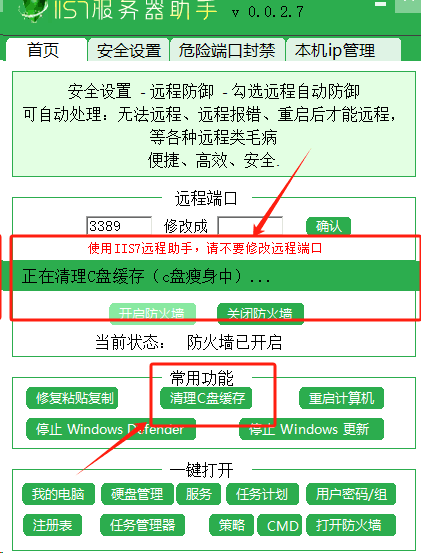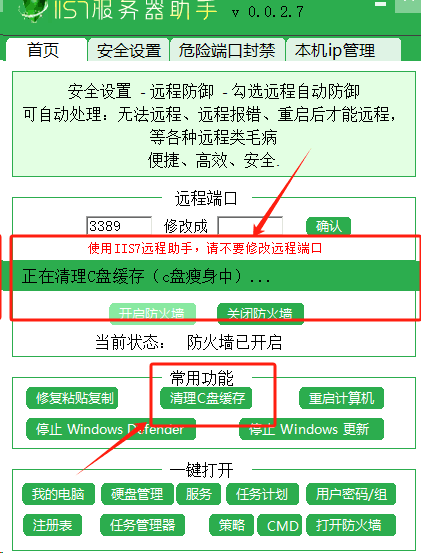在Windows 11系统中,释放内存缓存可以通过多种方法实现
在Windows 11系统中,释放内存缓存可以通过多种方法实现。这些方法不仅有助于解决系统卡顿和性能下降的问题,还能为运行内存密集型应用程序提供必要的空间。具体分析如下:
-
通过重新启动计算机释放内存缓存
-
简单重启:最简单直接的方法是重新启动计算机。这会关闭所有后台运行的应用程序,并自动清除RAM缓存。按“Alt + F4”快捷键,然后选择“重新启动”来执行此操作。
-
效果显著但影响使用:虽然这种方法效果显著,但在工作或娱乐过程中中断可能会不方便。因此,建议在空闲时进行重启操作。
-
使用桌面快捷方式释放内存缓存
-
创建快捷方式:在桌面上右键单击,选择“新建”->“快捷方式”。将以下地址粘贴到位置字段中:%windir%\system32\rundll32.exe advapi32.dll,ProcessIdleTasks。命名快捷方式后单击“完成”。
-
双击执行快捷方式:需要清除内存缓存时,只需双击这个快捷方式即可。但要注意,正在处理的文件或数据可能会因应用程序强制关闭而丢失。
-
使用RAMMap工具释放内存缓存
-
下载并解压RAMMap:访问Microsoft官方网站下载RAMMap工具,然后解压到指定文件夹。
-
清空备用列表:打开RAMMap.exe文件,点击“清空”选项卡,选择“清空备用列表”。这会释放未被活跃使用的数据所占用的内存空间,而不影响系统缓存,避免了电脑变卡的情况。
-
监控内存使用情况:RAMMap还提供了详细的内存使用情况分析,帮助用户了解哪些数据占用了大量内存,以便作出相应调整。
-
优化启动项和后台进程
-
使用任务管理器优化:按“Ctrl+Shift+Esc”打开任务管理器,查看并结束不必要的后台进程。还可以在“启动”标签下禁用不必要的自启动程序,减少系统启动时的内存占用。
-
使用第三方安全软件:例如火绒等安全软件,它们通常包含启动项管理功能,可以更全面地清理不必要的自启动项和后台进程。
-
使用专业内存管理软件
-
MEM REDUCT:这是一款专业的内存管理工具,可以自动优化内存使用。下载并设置好之后,建议勾选常规设置中的自启动选项,这样就不用频繁手动释放内存了。
-
设置智能清理:这类软件通常具备智能清理功能,能够在内存占用超过一定阈值时自动释放空间,确保系统流畅运行。
总结起来,释放Windows 11系统的内存缓存有多种方法,包括简单的重启、创建桌面快捷方式、使用iis7服务器工具、优化启动项和后台进程以及借助专业内存管理软件。每种方法都有其适用场景和优缺点,用户可以根据自己的需求和实际情况选择合适的方法来优化系统性能。